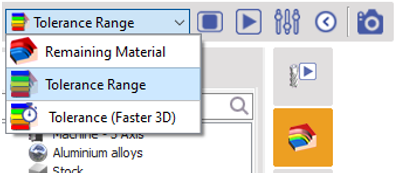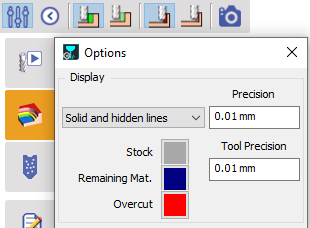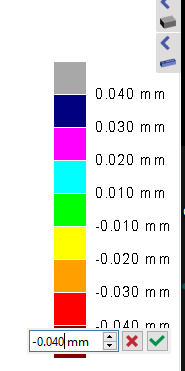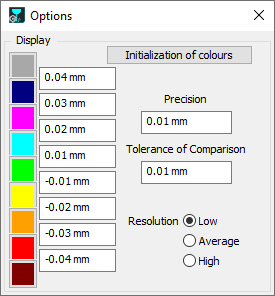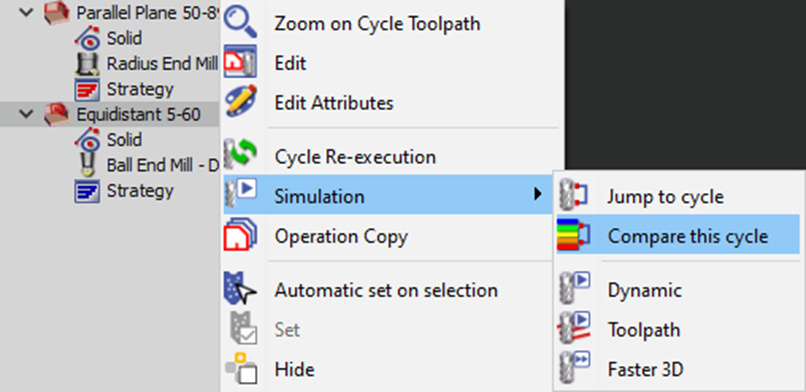|
Nella barra multifunzione, abbiamo accesso a 3 modalità di analisi: Materiale rimanente, Intervallo di tolleranza, Tolleranza (3D più veloce).
Partendo da sinistra, abbiamo l'icona per
stop
il calcolo del confronto, l'icona per
avviare
il processo di confronto, il pulsante
Opzioni
per aprire una finestra di dialogo con i parametri da impostare per l'analisi e l'icona della fotocamera per acquisire il risultato dell'analisi sul pezzo e salvarlo come
immagine
.
|
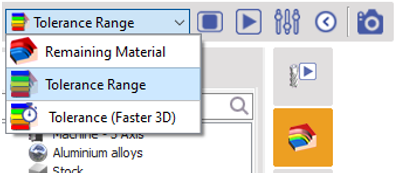
|
|
Rimanente
Materiale
La modalità Materiale rimanente consente un confronto binario della superficie del grezzo lavorato: mostrando se ci sono materiali rimanenti o sovraescavazioni in determinate aree.
Se estendiamo la zona di dialogo nella barra multifunzione, ci vengono fornite 4 modalità di controllo per la visualizzazione del confronto.
Il
primo
è quello di visualizzare le zone con materiali rimanenti in opaco. Il
secondo
è quello di visualizzarlo in un livello di trasparenza.
The
3
rd
è quello di visualizzare le sovraescavazioni in opaco, e il
ultimo
per visualizzarlo in modalità trasparenza. Per impostazione predefinita sono selezionati il 1
°
e il 3
rd
.
|
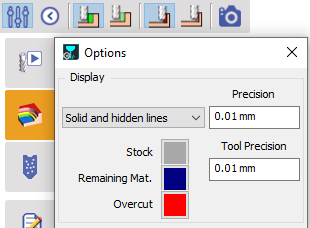
Nelle opzioni, abbiamo accesso alla visualizzazione di solidi e linee nascoste e possiamo anche definire i colori per i 2 risultati di confronto facendo clic sui quadrati colorati per accedere alla tavolozza. Per impostazione predefinita, sono Blu e Rosso.
Possiamo anche definire qui la precisione del grezzo e la precisione dell'utensile.
|

NOTA:
Questa modalità fornisce un'idea generale di dove ci sono materiali rimanenti o sovraescavazioni. Tuttavia, è difficile giudicare da questo se queste zone richiedono operazioni o modifiche aggiuntive nelle operazioni, o se rientrano in un limite accettabile.
|
|
Intervallo di tolleranza
La modalità di intervallo di tolleranza fornisce un'analisi più estesa del grezzo lavorato.
Nelle opzioni, possiamo definire la precisione del grezzo e la precisione dell'utensile in modo simile alla modalità Materiali rimanenti e anche definire la tolleranza di confronto.
Possiamo anche definire il valore di tolleranza individualmente per ogni colore e anche cambiare i colori in modo simile alla modalità precedente. Facendo clic sul pulsante
Inizializzazione dei colori
, verrà ripristinato alla configurazione predefinita.
La visualizzazione dei colori e del loro valore di tolleranza visibile sul lato destro dello schermo, è interattiva. Possiamo fare clic sul valore per accedere a una finestra di dialogo del campo e immettere il valore richiesto. Inoltre, possiamo fare clic sul quadrato colorato per cambiarne il colore. Le modifiche vengono aggiornate automaticamente sullo schermo.
|

Questi colori aiutano a distinguere tra le zone in cui sono necessarie azioni. Ad esempio, qualsiasi cosa tra -0,01 mm e 0,01 mm [Tutto in verde] è accettabile.
|

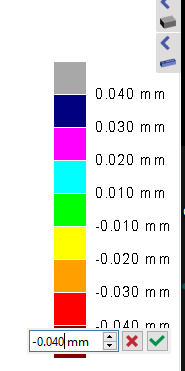
|
|
Tolleranza (3D più veloce)
L'aumento della tolleranza aumenta anche la necessità di calcolo e il tempo di calcolo, che è ancora più significativo per i cicli 3D. Questa opzione è dedicata ai cicli 3D in cui l'analisi è più veloce e viene eseguita solo per i cicli applicati sul piano corrente.
Le opzioni sono simili alla modalità Intervallo di tolleranza con la possibilità aggiuntiva di scegliere tra risoluzione bassa, media o alta.
Per quanto riguarda la visualizzazione dei colori e del valore di tolleranza, sono altrettanto interattivi dallo schermo stesso.
|
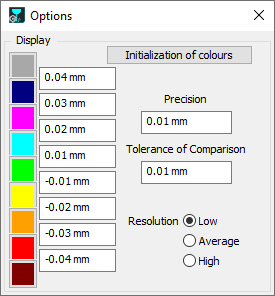
|

|